ווי צו אָפּלאָדירן און נוצן שפּאַס Google Meet וואָלפּייפּערז
גלייך נאָך דעם גאַנג פון ארבעטן פון שטוב, איך געמאכט Google Meet איז פריי פֿאַר אַלעמען . דער זוכן ריז האט שיפטיד פאָקוס פון Hangouts צו Meet און איז אַדינג נייַ פאַנגקשאַנאַליטי אין אַ גיך גאַנג. טייל פון עס איז געווען אַ ענטפער פארגרעסער ס גראָוינג פּאָפּולאַריטעט . איינער אַזאַ אַדישאַן איז די פיייקייט צו בלער אָדער טוישן די הינטערגרונט בעשאַס אַ ווירטואַל זיצונג.
אַטענדיז קענען נישט זען דיין פאַקטיש אָרט. אַנשטאָט, זיי קענען נאָר קוק אין די הינטערגרונט איר נוצן. ער גייט Google Meet אפילו ווייַטער, עס גיט די פיייקייט צו אָפּלאָדירן מנהג וואָלפּייפּערז פון אַ פּיסי אָדער מעק פֿאַר נוצן בעשאַס ווידעא קאַללס.
אראפקאפיע Google Meet וואָלפּייפּערז
ווי איך דערמאנט, Google Meet קומט מיט אַ בינטל פון פעליקייַט הינטערגרונט וואָלפּייפּערז צו קלייַבן פון. יוזערז קענען אויך אַרייַנפיר איינער פֿון פּיסי אָדער מעק סטאָרידזש.
געפֿינען הויך-קוואַליטעט, מאַלכעס-פריי בילדער קענען זיין קאַנפיוזינג. איר וועט נישט וועלן צו פאַרברענגען אַ פּלאַץ פון צייט אויף די וועב זוכן פֿאַר באַטייַטיק באַקגראַונדז פֿאַר דיין ווייַטער באַגעגעניש.
לאָמיר רעדן וועגן עטלעכע וועבסיטעס וואָס פאָרשלאָגן הויך קוואַליטעט און מאַלכעס-פריי בילדער. מיר וועלן אויך דעקן ווי צו טוישן דיין Google Meet הינטערגרונט און אנדערע עצות צו באַקומען די שליימעסדיק ערשטער רושם בעשאַס אַ Google Meet רוף.
זוכן פֿאַר Google Meet וואַללפּאַפּערס
עס זענען צוויי וועגן צו באַקומען אַ שפּאַס Google Meet טאַפּעטן פֿון די וועב. איר קענען קלייַבן מאַלכעס-פריי וועבסיטעס וואָס פאָרשלאָגן מיליאַנז פון בילדער פֿאַר פּערזענלעך נוצן. אויב איר ווילט עטלעכע ספּעציפיש בילדער, גיין צו וועבסיטעס וואָס לאָזן קריייטערז צו פאַרקויפן בילדער פֿאַר אַ פּרייַז.
1. פּיקסאַבייַ
פּיקסאַבאַי אָפפערס איבער 1.8 מיליאָן פריי בילדער פֿאַר פּערזענלעך נוצן. עפֿענען דעם וועבזייטל פֿון די לינק אונטן און זוכן פֿאַר פריי בילדער רעכט פֿון דער היים פאַרשטעלן. די פעליקייַט בלאַט באשטייט פון בילדער, אילוסטראציעס, וועקטאָרס, און מער. גיין צו די Photos קוויטל און אָנהייבן זוכן פֿאַר פאָטאָס.
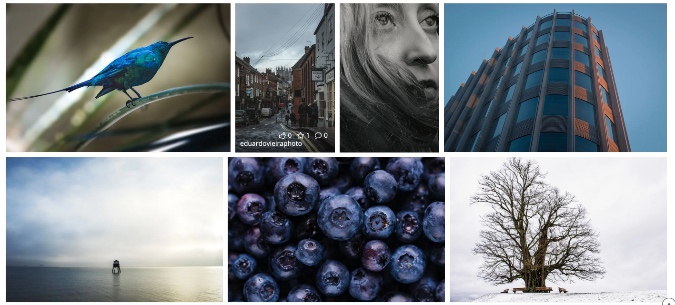
איר קענט זוכן פאָטאָס פון קאַפעס, קאָנפֿערענץ רומז, באַרימט ערטער און מער. פּיקסאַבייַ וועט אַרויסווייַזן ביידע האָריזאָנטאַל און ווערטיקאַל בילדער. ניצן די אָריענטירונג פילטער אין די שפּיץ צו ווייַזן בלויז לאַנדשאַפט בילדער.
אויסקלייַבן די פאָטאָס איר ווילן און דריקן די Free אראפקאפיע קנעפּל, סעלעקטירן די האַכלאָטע, און איר זענט גוט צו גיין.
באַזוכן פּיקסאַבייַ
2. Unsplash
Unsplash איז אן אנדער גרויס מיטל צו געפֿינען שפּאַס וואָלפּייפּערז פֿאַר Google Meet ווידעא קאַללס. איך געפֿינען די Unsplash גרופּע בעסער ווי די Pixabay גרופּע. אָפפערס אַ גאַנג פון וואָלפּייפּערז גלייך אויף דיין היים פאַרשטעלן.
איר זאָל נישט קלייַבן פּאָרטרעט-האַכלאָטע בילדער ווייַל זיי וועלן נישט קוקן גוט בעשאַס ווידעא קאַללס.
אויב איר 'רע ווי מיר און טאָן נישט וועלן צו בייפּאַס הינטערגרונט טאַפּעטן אויף Google Meet, זוכן פֿאַר דעסק אויף די וועבסיטעס.
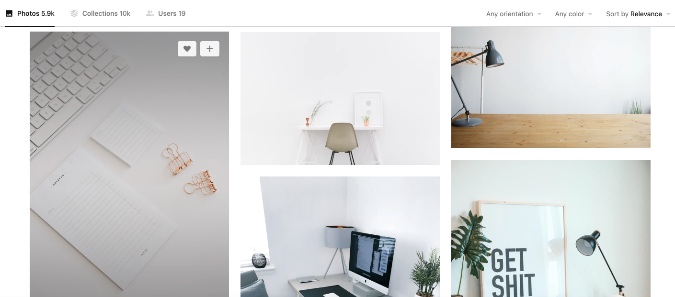
פֿאַר בייַשפּיל, דאָ אויף Unsplash, איך געזוכט פֿאַר "אָפיס" און קוק אין די פאלגענדע רעזולטאַטן אין די בילד אויבן. עס קוקט פאַכמאַן און געץ די אַרבעט געטאן. עס אויך קוקט נאַטירלעך און מאכט עס שווער פֿאַר אַטענדיז צו דעטעקט אַז איר נוצן אַ מנהג הינטערגרונט ווי דער הינטערגרונט.
באַזוכן ונספּלאַש
ניצן Snap Camera
Snap Camera פון Snapchat איז אַ פריי דעסקטאַפּ אַפּ וואָס גיט אַ שפּאַס אָביעקטיוו פֿאַר נודנע ווידעא קאַללס. פון קורס, די יפעקץ זענען נישט פֿאַר אַלעמען און זיכער נישט פֿאַר פאַכמאַן צוועקן. זיי זענען בעסטער פּאַסיק פֿאַר ווירטואַל דיין געבורסטאָג סעלאַבריישאַנז און אנדערע פּאַרטיעס. גיי די סטעפּס אונטן צו נוצן Snap Camera מיט Google Meet.
1: גיין צו די Snap Camera וועבזייטל און אראפקאפיע די אַפּ פֿאַר דיין פּיסי אָדער מעק.
באַקומען קנאַקן קאַמעראַ
2: נאָך אַ געראָטן ייַנמאָנטירונג, עפֿענען די Snap Camera אַפּ.
3: איר וועט זען הונדערטער פון לענסעס געמאכט דורך קהל מיטגלידער מיט אַ לעבן פאָרויסיקע ווייַזונג.
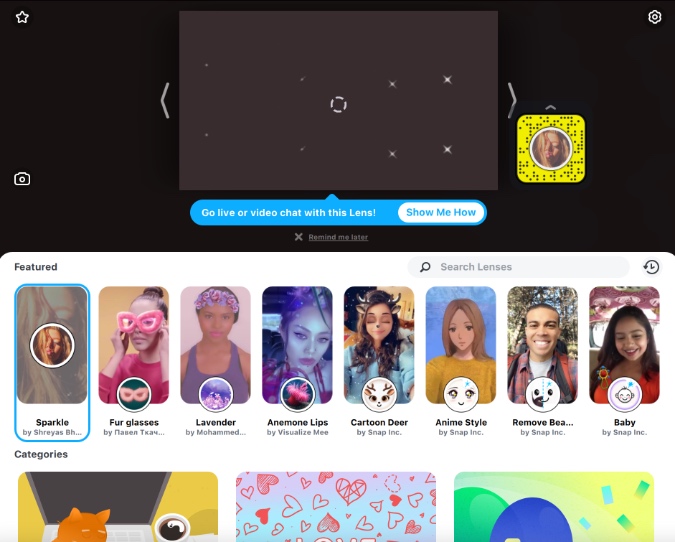
4: אויסקלייַבן און צולייגן די אָביעקטיוו איר בעסער וועלן. ניצן די לעבן פאָרויסיקע ווייַזונג מאָדע צו נעמען אַ קוק אין דער רעזולטאַט.
5: נאָענט די Snap Camera אַפּ. זיי נישט באזארגט. די אַפּ איז נאָך פליסנדיק אין דער הינטערגרונט.
6: עפֿענען אַ וועב בלעטערער און גיין צו Google Meet.
7: איר דאַרפֿן צו טוישן דיין Google Meet סעטטינגס צו נוצן Snap Camera ווי די פעליקייַט ווידעא אַפּאַראַט פֿאַר די דינסט. צאַפּן אויף די סעטטינגס בילדל אין די רעכט ווינקל אויבן.
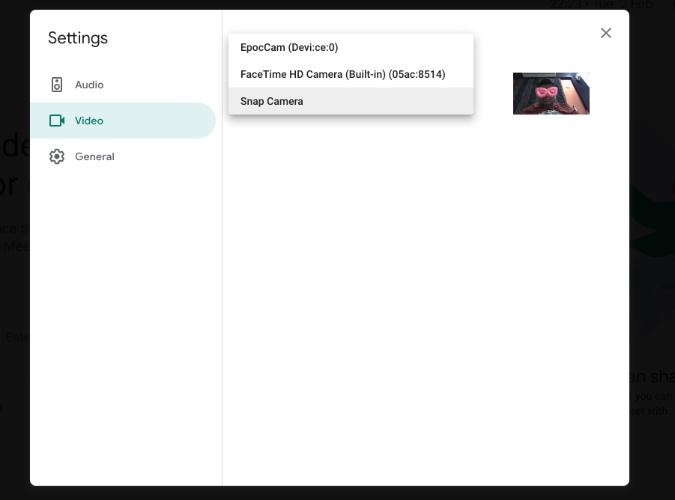
8: גיין צו די ווידעא קוויטל און סעלעקטירן Snap Camera פון דער אַפּאַראַט רשימה.
פֿון איצט אויף, ווען ווידעא קאַללס אָנהייבן אויף Google Meet, עס וועט באַשטימען צו Snap Camera ווי די פעליקייַט ווידעא קאָרמען און נוצן די אויסגעקליבן אָביעקטיוו צו טוישן די הינטערגרונט.
ווי אזוי צו טוישן די הינטערגרונט פון Google Meet
איצט אַז איר האָט געפֿונען די שליימעסדיק הינטערגרונט בילד פֿאַר דיין ווייַטער Google Meet באַגעגעניש, לערנען ווי צו שטעלן עס אין די פּראָגראַם.
1: עפֿענען Google Meet אויף די וועב און אָנהייבן אַ באַגעגעניש אָדער פאַרבינדן אַ אָנגאָינג באַגעגעניש.
2: צאַפּן אויף טוישן טאַפּעטן טאַגאַל אין דער נידעריקער רעכט ווינקל.
3. קלייַבן פון די יגזיסטינג וואָלפּייפּערז אָדער נוצן די + סימבאָל צו אַרייַנפיר איינער פון דיין מיטל סטאָרידזש.
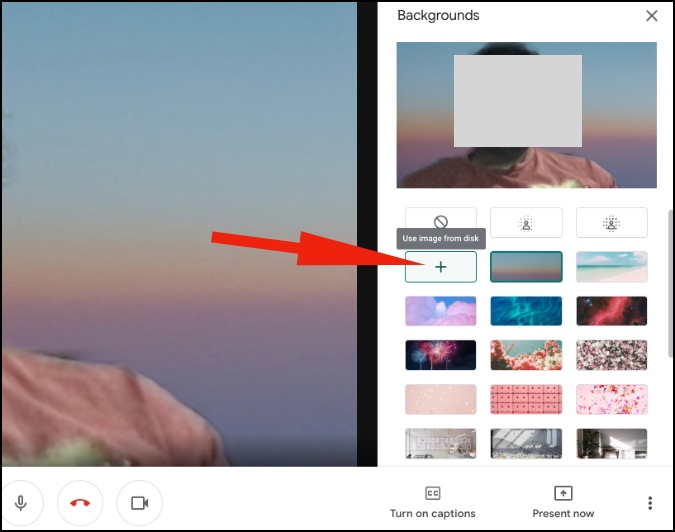
עצות וועגן מיטינגז גוגל מיטינגז
- אויב איר זענט אויף אַ נידעריק-סוף מיטל ווי אַ פּאָזיציע-מדרגה Windows לאַפּטאַפּ אָדער מאַקבאָאָק לופט, איר זאָל ויסמיידן ניצן אַ מנהג הינטערגרונט אויף Google Meet, ווייַל דאָס קען פּאַמעלעך די טינגז פֿאַר איר.
- דו זאלסט נישט זיצן הינטער אַ עפענען פֿענצטער ווייַל די ווירקונג פון די ליכט הינטער איר וועט נישט קוקן גוט בעשאַס די ווידעא רופן.
- ניצן די Google Meet Mute פונקציע ווען איר טאָן ניט דאַרפֿן צו זאָגן אַ איין וואָרט.
ניצן Google Meet Like a Pro
מנהג באַקגראַונדז אין Google Meet זענען אַ מוזן-האָבן שטריך פֿאַר אַלעמען. קוק די עצות אויבן און מאַכן אַ פּראַל ווען איר פאַרבינדן אָדער שאַפֿן אַ Google Meet באַגעגעניש.









